Jak vylepšit nový panel více monitorů v systému Windows 8 nebo 10

Uživatelé se po mnoho let ptají, proč na zemi společnost Microsoft neudělala panel úloh přizpůsobitelný a použitelný na více monitorech. Naštěstí Windows 8 a 10 obsahují novou funkci, která je mnohem lepší. Zde je rychlý pohled na ty, kteří je ještě neviděli.
Nový panel nástrojů v systému Windows 8 (a Windows 10) nakonec překlenuje více monitorů a může být přizpůsoben tak, aby tlačítka na panelu úloh na každém monitoru byly tlačítka pro Windows otevřít na tomto monitoru. Můžete také nastavit, aby obě panely nástrojů zobrazovaly všechna okna, pokud si zvolíte.
Upravit panel nástrojů Multi-Monitor
Chcete-li získat přístup k novým nastavením, přejděte do Vlastnosti hlavního panelu klepnutím pravým tlačítkem myši na hlavní panel a výběrem možnosti Vlastnosti. Jakmile se tam objeví, v dolní části dialogového okna se zobrazí část "Více zobrazení", kde můžete rychle zaškrtnout políčko pro zapnutí nebo vypnutí zobrazování hlavního panelu na všech obrazovkách.
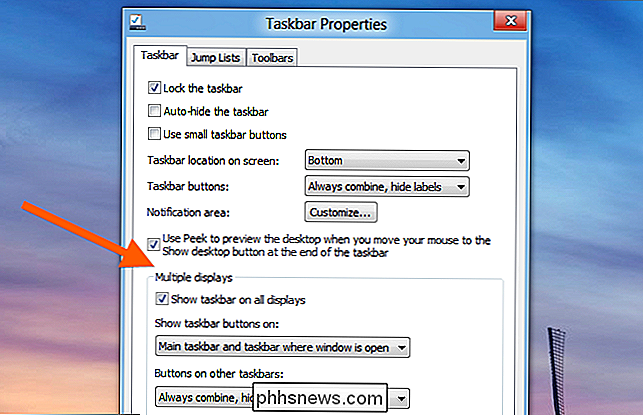
Rozbalovací nabídka "Zobrazit tlačítka na panelu úloh" umožňuje vybrat, kde se objeví tlačítka. Záběr obrazovky na začátku tohoto článku byl například z hlavního panelu úloh a ten je z hlavního panelu na druhém monitoru:

Chcete na druhém monitoru udělat větší tlačítka na hlavním panelu? Můžete také změnit nastavení "Tlačítka na jiných panelech".

Je to všechno velmi jednoduché a pravděpodobně jste na to již narazili, pokud jste strávili více než několik minut ve Windows 8 nebo 10 ... ale pro ty, ne, je skvělé vědět, že systém Windows nám nakonec dá panel s více monitory

. Se všemi různými platformami sociálních médií, které předcházejí našim životům v dnešních dnech, se někdy může zdát jako nemožný výkon, aby bylo možné udržet krok se všemi těmi najednou. Nyní je úkolem udržet všechna vaše spojení zhutněna na jediný zdroj je to mnohem jednodušší, díky několika klíčovým aplikacím a webovým stránkám, které zjednodušují proces společenského života a ujistěte se, že jste vždy o krok napřed před tím, co se děje ve smyčce Alternion jednoduše se snažíte upevnit desítky různých proudů, které jste přenesli přes několik účtů sociálních médií do jednoho okamžiku, Alternion je lehká a snadno použitelná aplikace pro stolní počítače, která změní vaše sny na realitu.

OTT vysvětluje - je software pro čištění a zrychlení počítače užitečný?
Existuje několik miliard dolarových obchodů postavených na prodej softwaru pro čištění PC a Mac. Přicházejí ve všech tvarech, velikostech a cenách a vyvíjejí potřeba vyčistit, naladit a opravit váš počítač tak, aby běžel hladce a efektivně. Dokonce jsem o mnoha z těchto programů napsal sám na Help Desk Geek a Online Tech Tips.Ale opravdu potřebujete cel



